Как установить настраиваемое сочетание клавиш для изменения языка в Windows 10
Windows 10 поддерживает несколько языков ввода. Вы можете добавить столько языков, сколько захотите, и переключаться между ними с помощью сочетания клавиш Alt + Left Shift. Этот ярлык не может быть лучшим. Его легко выполнить случайно, или он вполне может быть частью других сочетаний клавиш, создавая конфликт. Вот как вы можете установить пользовательское сочетание клавиш для изменения языка в Windows 10.
Эти инструкции для Windows 10 1803. Microsoft, похоже, нравится менять сочетание клавиш для этой конкретной функции, и они делали это для последних двух основных обновлений функций. Итак, вот как это работает на Windows 10, 1803.
Сочетание клавиш для изменения языка
Откройте приложение «Настройки» и перейдите в группу «Устройства». Выберите вкладку Typing. В разделе «Дополнительные настройки клавиатуры» выберите «Дополнительные параметры клавиатуры».

На экране «Дополнительные настройки клавиатуры» нажмите «Параметры языковой панели». Это откроет настройки языковой панели, и они не могли бы скрыть это лучше. Перейдите на вкладку «Дополнительные настройки ключа» и выберите «Между языками ввода» в разделе «Действия». Нажмите кнопку «Изменить последовательность клавиш».
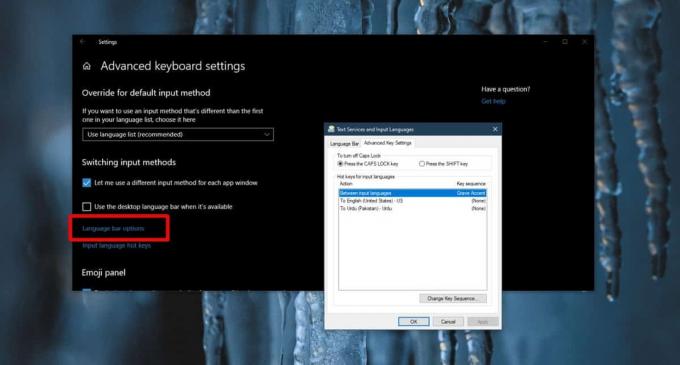
В открывшемся окне вы можете выбрать один из предустановленных параметров и нажать Ok.

Вы также можете установить сочетание клавиш для переключения на определенный язык. Выберите один из языков, добавленных в систему Windows 10, и нажмите кнопку «Изменить последовательность клавиш». Эти сочетания клавиш более гибки, но вам нужно использовать клавишу-модификатор Ctrl, и вы можете использовать только цифры от 1 до 0 или клавишу Tilde.
Сочетания клавиш языка должны работать независимо от того, на каком экране вы находитесь. Они универсальны, поэтому Windows 10 имеет несколько ограниченные возможности настройки. Если вы беспокоитесь об изменении языка ввода, когда вы этого не хотите, вы можете воспользоваться клавишей Tilde. Обычно он находится над клавишей Tab, которая используется не так часто и имеет меньше шансов на случайное нажатие.
Этот конкретный параметр раньше был доступен из панели управления. Это было в более очевидной панели там. Microsoft не перечисляет параметры, которые она перемещает из панели управления в приложение «Настройки», поэтому эти изменения могут остаться незамеченными, пока вам не потребуется доступ к ним. Открывающееся окно остается тем же, которое вы получили, когда использовали панель управления для доступа к настройке. Это окно не было обновлено, и, вероятно, некоторое время не будет.
Поиск
Недавние Посты
Выпуск всех OS-заблокированных файлов и папок с бесплатной разблокировки файлов
Мы все знакомы с назойливым сообщением об ошибке Windows, которое г...
TDP x-Ray Lite: просмотр содержимого жесткого диска и управление им с помощью круговой диаграммы
Важно знать, какие файлы и папки занимают место на жестком диске. Е...
StayFocused - отличный способ сосредоточиться на важных задачах, используя технику Pomodoro
Эффективно управлять временем, чтобы уложиться в сжатые сроки, возм...



